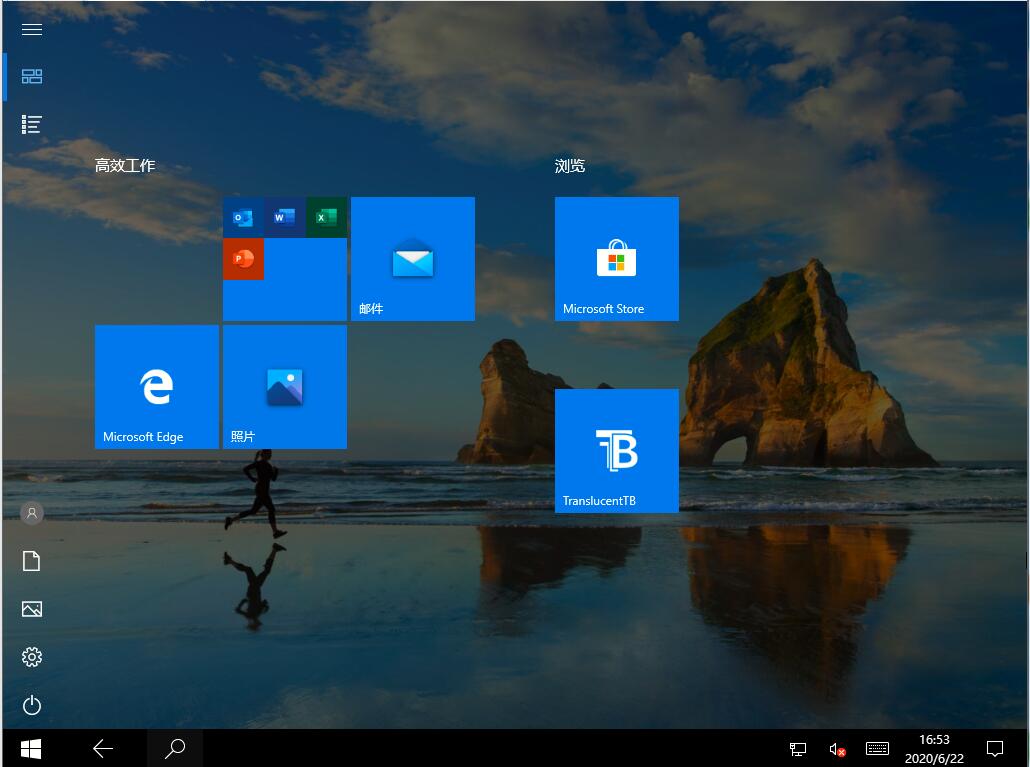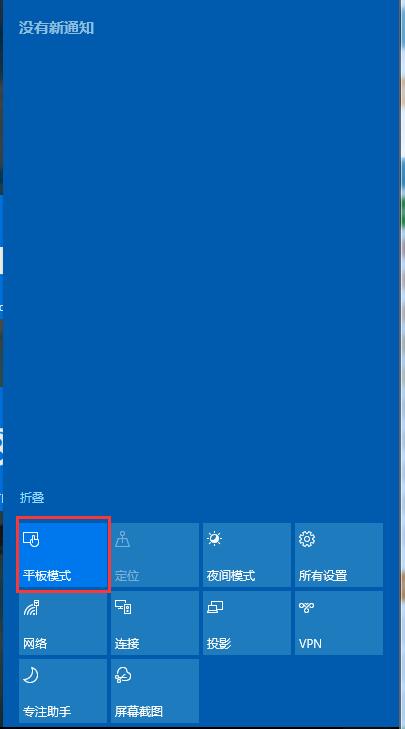Win7系统鼠标键盘驱动检测不到的三种解决方法
鼠标键盘是电脑的外接设备,在使用它们的时候需要用到对应的驱动程序,不然会无法响应运行。有用户反应新买的鼠标键盘,插入电脑后,驱动程序一直检测不到,这是怎么回事呢?通常是因为接口损坏或者驱动不兼容导致,下面小编就跟大家分享一下Win7系统鼠标键盘驱动检测不到的三种解决方法。
方法一:
1. 将所有USB接口的设备拔出,然后关机;
2. 将电源线拔掉如果是笔记本将电池也取下;
3. 按开机键5-6下将主板电放干净;
4. 开机将USB设备再依次插入尝试;
方法二:
1. 大容量存储设备,比如大容量移动硬盘、U盘等,如果是台式机建议连接到主机后面的USB接口,因为供电足,电压稳定;
2. 如果是大容量移动硬盘不识别,建议采取一托二方式连接,通常移动硬盘USB数据线有两个接头,都连接到主机的USB接口上。
方法三:
1. 右键点击计算机——管理。
2. 点击设备管理器——通用串行总线控制器。
3. 选择Intel(R)——右击更新驱动程序。
4. 选择浏览计算机以查找驱动程序——选择从计算机设备驱动程序列表中选择即可。
以上就是Win7系统鼠标键盘驱动检测不到的三种解决方法,如果遇到同样的问题时可以参照以上步骤进行。
热门教程
笔记本Win7系统屏幕变小两侧有黑边怎么解决?
2Win11电脑任务栏图标重叠怎么办?任务栏图标重叠图文教程
3Win10如何强制删除流氓软件?Win10电脑流氓软件怎么彻底清除?
4Win10视频不显示缩略图怎么办?
5Win11安卓子系统安装失败
6Windows11打印机驱动怎么安装?Windows11打印机驱动安装方法分享
7Win7旗舰版COM Surrogate已经停止工作如何解决?
8Win7电脑字体怎么改回默认字体?Win7改回默认字体方法?
9Win11开始菜单怎么样设置在左下角?Win11开始菜单移至左下角步骤
10如何在Win11正式版中创建虚拟桌面?Win11正式版创建虚拟桌面的方法
装机必备 更多+
大家都在看
电脑教程专题 更多+